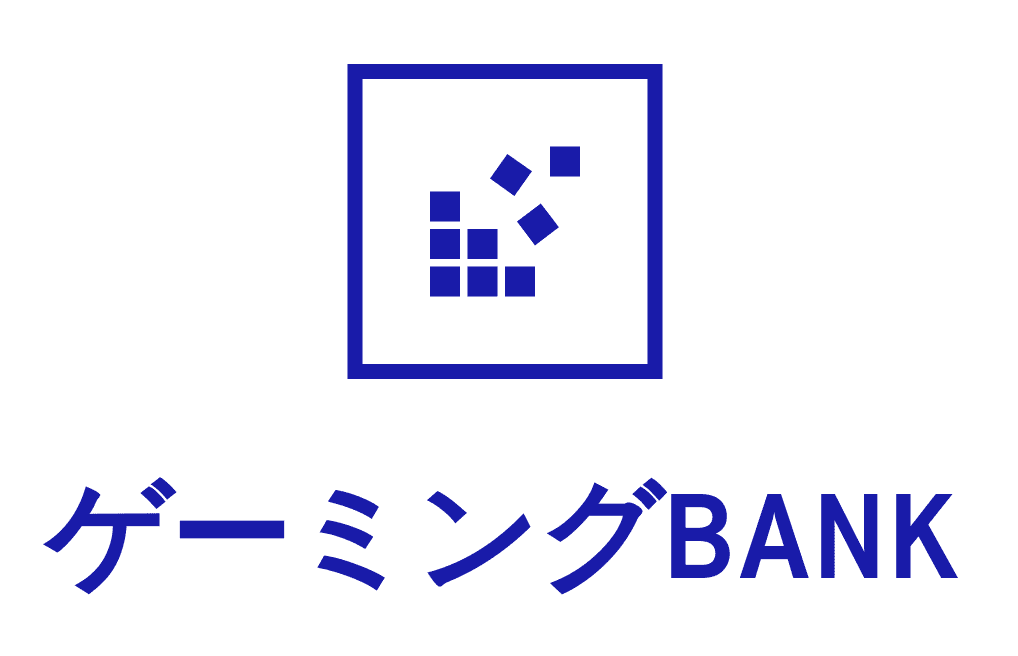BTOパソコンを購入して数年が経ち、パーツの交換を検討する方もいるでしょう。
BTOパソコンのマザーボードは自分で交換できます。
ただし、自分で交換するには正しい知識と手順を理解することが必須です。そのためパソコンにあまり詳しくない方や自作の初心者が自分で交換するのはおすすめできません。
本記事ではマザーボード交換のメリットや注意点について紹介しています。マザーボードの交換手順も解説しているので、自分での交換にチャレンジしたい方はぜひ最後までチェックしてみてください。
BTOパソコンのマザーボードの役割
マザーボードはBTOパソコンにおいて中枢となる基盤です。CPU・グラフィックボード・メモリ・SSDなどの各パーツは、すべてマザーボードに取り付けられています。
マザーボードの役割はデバイスやシステムのコントロールであり、内部に組み込まれたチップセットとBIOSシステムは重要な存在です。
一般的にマザーボードの性能はほかのパーツの性能も左右しています。マザーボードを交換することでパソコンの寿命を伸ばしたり、性能をアップグレードしたりすることが可能です。
BTOパソコンでマザーボード交換をするメリット
マザーボードはパソコン内部のすべてのパーツをつなぐ重要な基盤です。マザーボードを交換することでパソコンの性能を向上させられます。
ここではマザーボードを交換するメリットを2つ紹介しましょう。
- BTOパソコンの寿命を伸ばせる
- BTOパソコンの拡張性が高くなる
BTOパソコンの寿命を伸ばせる
マザーボードを交換することでBTOパソコンの寿命を伸ばせます。
パソコンの寿命は一般的に3〜5年ほどで、室温や湿度などの使用環境により寿命は大きく異なるのが特徴です。
マザーボード自体の寿命は約3年と言われており、マザーボード内のコンデンサが動作不良の原因となることも多々あります。
- 電源が入らない
- 画面が映らない
- BEEP音が鳴る
- パソコンがフリーズする
BTOパソコンの拡張性が高くなる
BTOパソコンもパーツを交換することで性能や拡張性を上げられます。
しかしマザーボードによって対応するパーツの規格が決まっているため、対応パーツ以外に交換する際はマザーボードの交換も必要です。
AMDのRyzenシリーズを例にすると、第2世代と第3世代で対応するチップセットが異なり、第3世代のRyzenを搭載したいならB450以降のチップセットを用意しなければなりません。
このように現状のパーツでCPUやグラフィックボードのアップグレードができなくても、マザーボードを交換することでBTOパソコンの拡張性の向上が可能です。
BTOパソコンでマザーボードを交換する際の注意点
マザーボードを自分で交換する際にはいくつか注意しておかなければ、正しく交換できない、または交換しても動作しない可能性があります。
ここではマザーボード交換の注意点として以下6つを紹介しましょう。
- PCケースに収まるサイズか確認する
- 現状のパーツと互換性があるか
- 交換するときに故障させてしまう恐れがある
- 動作不良が起きても自分で解決する必要がある
- ライセンスの紐付けを事前に確認する
- BIOSバージョンがCPUに対応しているか確認する
PCケースに収まるサイズか確認する
新しく購入したマザーボードがPCケースのサイズと合わなければ、上手く収まらない可能性があります。
マザーボードのサイズはATX・Micro-ATX・Mini-ATXの3種類です。また一般的なPCケースのサイズは以下のように5種類があります。
- フルタワー
- ミドルタワー
- ミニタワー
- キューブ型
- スリム型
特にミニタワー・キューブ型・スリム型はPCケース内が狭く、Micro-ATXまたはMini-ATXしか搭載できません。
フルタワーやミドルタワーであればどのサイズのマザーボードでも対応できますが、小型のPCケースを使っている場合はサイズ確認をしておきましょう。
現状のパーツと互換性があるか
マザーボードはCPUとほかのパーツをつなぐ存在であり、基板にはパーツの接続部分が設けられています。もし現状のパーツとマザーボードの接続面が合わなければ、ほかのパーツの交換も必要です。
例えばCPUではIntel製とAMD製で接続部分のピンの形が異なります。このためIntel製CPUに対してAMD対応のマザーボードを購入してしまったら、CPUを取り付けるのは不可能です。
またメモリもDDR3とDDR4で規格が異なり、現状のパーツをそのまま使えません。今まで使っていたパーツを新しいマザーボードでも使えるのか確認しておくことが大切です。
交換するときに故障させてしまう恐れがある
マザーボードを交換する際には、すべてのパーツを一度取り外す必要があります。パソコンのパーツは精密な構造をしているので、交換時にパーツを故障させないように注意してください。
例えばメモリは静電気に弱く、直接手で触れないように静電気を防止する手袋を装着する必要があります。
またCPUの取り扱いには細心の注意を払わなければなりません。
特にAMD製のCPUはマザーボードの構造上、CPUクーラーを外す際にCPUが一緒に抜けてしまう(いわゆるRyzenのスッポン)可能性があります。
動作不良が起きても自分で解決する必要がある
BTOパソコンのマザーボードを自分で交換する場合は、ショップで交換してもらうときのように作業に対しての保証がありません。
交換後に動作不良が起きても自分でトラブルを解決することが必要です。
またBTOパソコンの保証期間が残っていても、自分でパーツを交換したパソコンは保証の対象外です。BTOパソコンのマザーボード交換は、すべて自己責任であることを覚えておきましょう。
ライセンスの紐付けを事前に確認する
マザーボードの交換時にはOS(Windows 10)がMicrosoftアカウントに紐付けされているかを確認してください。アカウントへの紐付けが適切に行われていれば、マザーボード交換後のOS認証がスムーズです。
ライセンス紐付けの有無はMicrosoftの公式サイトから確認できます。もしローカルアカウントで認証されているなら、Microsoftアカウントへの移行が必要です。
- パソコンのスタートメニューから「設定」をクリック
- 設定メニュー内の「アカウント」をクリック
- アカウント内のユーザー情報で「Microsoftアカウントでのサインインに切り替える」をクリックして移行が完了
BIOSのバージョンがCPUに対応しているか確認する
マザーボード購入時にはBIOSバージョンがCPUに対応しているかを確認しておきましょう。
少し前に発売されたマザーボードを購入する場合は、BIOSバージョンが古い可能性があります。特に新しいCPUを使っていると、BIOSが対応していなければアップデートが必要です。
また購入するショップによっては、BIOSアップデートサービスを有料で実施しているところもあります。
マザーボードを選ぶ際は古いものではなく、比較的新しい製品やBIOSアップデート済みの製品をを選ぶのがおすすめです。
BTOパソコンのマザーボード交換する手順
ここではBTOパソコンのマザーボードを交換する手順について解説します。
まとめ
BTOパソコンのマザーボード交換はBTOショップに依頼しなくても自分でできます。ただし最低限の知識と交換手順の理解が必要です。
マザーボードの交換はパソコンのスペックや拡張性を高められるのがメリットです。
しかし、自分でパーツを交換したBTOパソコンは、保証期間が残っていても保証対象外になってしまいます。
パソコンにあまり詳しくない方や保証対象外になるのが困る方は、自分で交換せずにBTOショップでのパーツ交換も検討しましょう。
 BTOの電源選びは重要!選び方とカスタマイズの必要性について解説
BTOの電源選びは重要!選び方とカスタマイズの必要性について解説
 グラボなしのおすすめBTOゲーミングPCを紹介!グラボを交換して使いまわすメリットや注意点も解説
グラボなしのおすすめBTOゲーミングPCを紹介!グラボを交換して使いまわすメリットや注意点も解説
 BTOパソコンの改造は可能?改造をするときの注意点・保障について解説
BTOパソコンの改造は可能?改造をするときの注意点・保障について解説